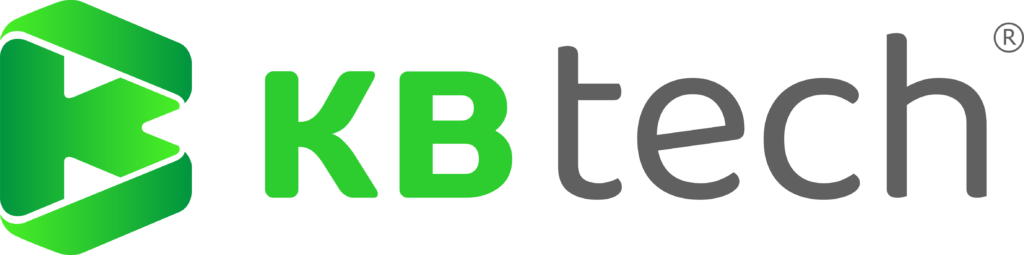O disco rígido externo, também conhecido como HD externo, é um enorme dispositivo de armazenamento para usuários de Windows e Mac para transferir arquivos, fazer backup de dados importantes ou criar backup de dados pessoais valiosos.
Sendo como outros tipos de dispositivos de armazenamento, também é frágil perder dados devido a vários motivos.
Nesta matéria especial, apresentaremos 4 soluções confiáveis de recuperação de dados de hd para você e o guiaremos para escolher o método certo para recuperar hd corrompido em diferentes circunstâncias.
VEJA TAMBÉM: Como recuperar fotos apagadas.
VEJA TAMBÉM: o que é Recuva um programa para recuperação de dados.
VEJA TAMBÉM: Como clonar HD para SSD
Como recuperar hd externo de forma correta e efetiva?
Para encontrar a solução certa para recuperar hd externo, é essencial conhecer as causas da perda de arquivos em seu dispositivo. Nesta parte, você aprenderá:
- O que causa a perda de dados no disco rígido externo
- O que fazer quando você perde dados no disco rígido externo?
O que causa perda de dados no disco rígido externo?
Aqui está uma lista de causas de perda de dados que qualquer pessoa pode encontrar em um disco rígido externo diariamente:

- Ataque de vírus;
- Exclusão ou formatação acidental de dados;
- Perda ou corrupção de estruturas cruciais do sistema de arquivos;
- Desligamento inesperado do sistema ou travamento do aplicativo;
- As estruturas de partição estão danificadas ou perdidas;
- Danos devido à falha de energia;
- Outros motivos desconhecidos.
O que fazer se os arquivos forem perdidos em um disco rígido externo?
Se você perdeu seus dados por algum desses motivos e deseja recuperar hd externo, não se preocupe. Confira as duas dicas a seguir e saiba como recuperar arquivos do seu HD externo agora mesmo:
Pare imediatamente de usar o disco rígido externo
Importante:
Quando você descobrir que perdeu dados em um disco rígido externo, pare de usá-lo até conseguir recuperar hd externo, porque novos dados podem substituir os dados perdidos, o que tornará os arquivos perdidos irrecuperáveis.
Use uma solução confiável de recuperação de dados
Geralmente, quando você perde arquivos do disco rígido externo ou outros tipos de dispositivos de armazenamento e deseja fazer a recuperação de dados, a solução mais inteligente é recorrer a um software profissional específica para recuperar hd.
Importante:
Quanto mais o primeiro método for representado, mais eficaz ele será. Para obter a solução de como recuperar hd e arquivos de maneira mais eficaz, vá para o Método 1. Para recuperação de partição perdida, tente o Método 2.
Se você ocultar arquivos em seu dispositivo, siga o Método 3. Para recuperar arquivos excluídos ou ocultos por vírus, tente o método 4.
Método 1: A recuperação de dados hd com software de recuperação.
Aplica-se a: verificar e recuperar dados do disco rígido externo devido à exclusão, formatação, RAW.
Travamento do sistema operacional, falha de energia, perda de partição, arquivos ocultos, etc., erros. Quando você perde arquivos no disco rígido externo, a maneira mais fácil de recuperar hd externo é recorrer ao melhor software de recuperação de dados para Windows para obter ajuda.
VEJA TAMBÉM: Como recuperar fotos apagadas.
VEJA TAMBÉM: o que é Recuva um programa para recuperação de dados.

Software profissional de recuperação de disco rígido – EaseUS Data Recovery Wizard pode ajudá-lo.
Ele suporta a restauração de dados do disco rígido externo perdidos devido à formatação acidental, exclusão de dados, ataque de vírus ou outros motivos em todas as marcas de dispositivos, como Buffalo, WD, Seagate, Toshiba, Samsung, Lacie, Silicon, ADATA e muito mais.
Método 2: recuperar hd externo, partição por partição e dados perdidos do disco rígido externo
Aplica-se a: recuperar volume e dados perdidos do disco rígido externo juntos de espaço não alocado.
Se você excluiu por engano a partição do disco rígido externo ou o disco rígido externo aparece como não alocado no Gerenciamento de disco devido a motivos desconhecidos, conforme mostrado abaixo.
O disco rígido externo aparece como não alocado no Gerenciamento de disco.
Você tem duas coisas a fazer:
- Recuperar a partição perdida do espaço não alocado;
- Digitalize e recupere arquivos do disco rígido externo.
Para facilitar as coisas para você, recomendamos que você experimente um software de recuperação de partição de terceiros para ajudá-lo.
O EaseUS Partition Recovery pode ajudá-lo. Ele combina recuperar hd externo corrompido
de partição e processo de recuperação de dados em um. Em poucas palavras, você pode recuperar partição e dados no disco rígido externo de uma só vez.
Método 3: Mostrar arquivos ocultos no disco rígido externo
Aplica-se a: recuperar arquivos que foram ocultos em um disco rígido externo.
Às vezes, para proteger alguns dados confidenciais, você pode decidir ocultar determinados itens em seus dispositivos para a recuperação de dados hd, preço bem alto a depender dos arquivos. Se você está nessa situação, aqui estão os passos para fazê-los desaparecer:
- No Windows 10/8/7, pressione Windows + E para abrir o Windows Explorer.
- Vá para a janela Opções de Pasta ou Opções do Explorador de Arquivos, clique em “Visualizar”.
- Na seção Arquivos e pastas ocultos, clique na opção “Mostrar arquivos, pastas e unidades ocultos”.
Como mostrar arquivos ocultos em usb nas opções do explorador de arquivos do windows. Em seguida, clique em “Aplicar” e, em seguida, clique em “OK”. Depois disso, você verá os arquivos “perdidos” no disco rígido externo.
Método 4: recuperar arquivos do disco rígido externo usando o CMD
Aplica-se a: restaurar arquivos perdidos excluídos ou ocultos por vírus no disco rígido externo usando comandos CMD.
Às vezes, um vírus ou malware pode excluir ou ocultar arquivos em seus dispositivos de armazenamento. E o método para corrigir esse problema é recuperar hd externo usando o CMD.
Certifique-se de digitar as linhas de comando corretas todas as vezes, pois qualquer operação errada pode levar a sérios problemas.
Aviso:
A execução do chkdsk pode reparar erros do sistema de arquivos, mas também pode resultar em perda total de dados. Portanto, execute a recuperação de dados com antecedência e prossiga com o método CMD.
Você pode usar os comandos CMD conforme abaixo para restaurar dados do disco rígido externo agora:
- Pressione as teclas “Win + R” ou vá em Pesquisar e digite: cmd , pressione “Enter” para abrir a janela do prompt de comando.
- Digite: chkdsk F: /f e pressione “Enter”. (Substitua F pela letra da unidade do disco rígido externo).
- Digite: Y e pressione “Enter” para continuar.
- Digite: F e pressione “Enter” novamente.
- Digite: F:\>attrib -h -r -s /s /d *.* e pressione “Enter”.
Como recuperar hd externo usando o CMD
Depois disso, reinicie o computador e reconecte o disco rígido externo. Você poderá visualizar e verificar todos os dados no disco rígido externo.
Se o prompt de comando não estiver funcionando no seu computador, vá para o método 1 e use o software de recuperação de dados EaseUS para obter ajuda.
Se o seu disco rígido externo tiver outros problemas, você pode entrar em contato agora mesmo com uma empresa de recuperação de dados. A KBtech tem profissionais altamente treinados e dispõe dos melhores softwares para recuperar hd externo sem nenhum problema.
Acesse agora nosso site e fale com um de nossos consultores.